
Script di manutenzione e aggiornamento per Debian 12 / MX 23
Durante tutti questi anni abbiamo condiviso tutorial pratici ed utili sull'utilizzo del Terminale Linux, i suoi comandi più basilari ed essenziali e come utilizzare tutto questo insieme per creare vari script di shell Bash per determinate funzioni o attività. Essendo 2 esempi emblematici, uno su a Script di backup e un altro su a Script di manutenzione e aggiornamento del sistema operativo di base Debian installato. Che, molto probabilmente, erano all'epoca una base perfezionabile o migliorabile per molti nelle rispettive distribuzioni GNU/Linux, basate su Debian o meno.
E sebbene, certamente, siano stati fatti molti progressi in termini di applicazioni grafiche, automatizzabili o meno, per computer e server domestici, in questi 2 compiti importanti, la verità è che, Molti di noi preferiscono ancora utilizzare il terminale (console) per le attività importanti come l'aggiornamento approfondito del nostro sistema operativo, sia manualmente che assistito o completamente automatizzato. Pertanto, oggi ve ne mostreremo alcuni piccoli comandi comandi per distribuzioni GNU/Linux basate su Debian 12 che potresti includere nel tuo script di manutenzione attuale o successivo.
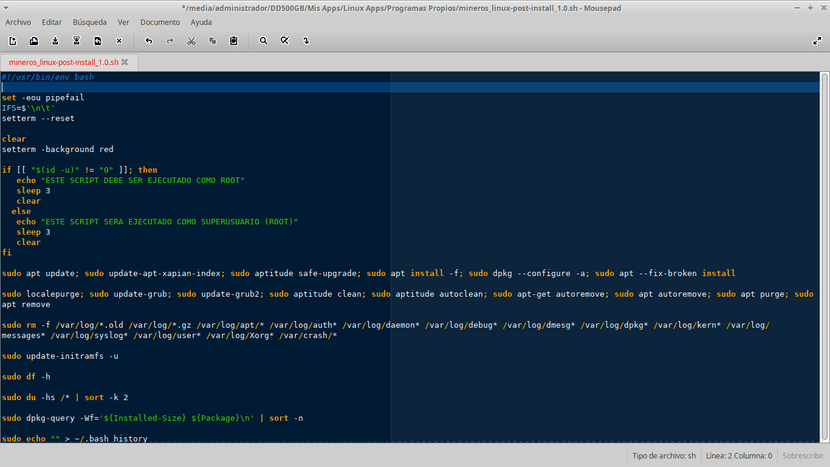
Script di manutenzione e aggiornamento per GNU/Linux 2018
E, prima di iniziare questo tutorial, sulle righe di comando utili per creare o migliorare le tue «Script di manutenzione e aggiornamento per Debian GNU/Linux 12» o altri simili, ti consigliamo di esplorare il precedente articolo correlato, alla fine:
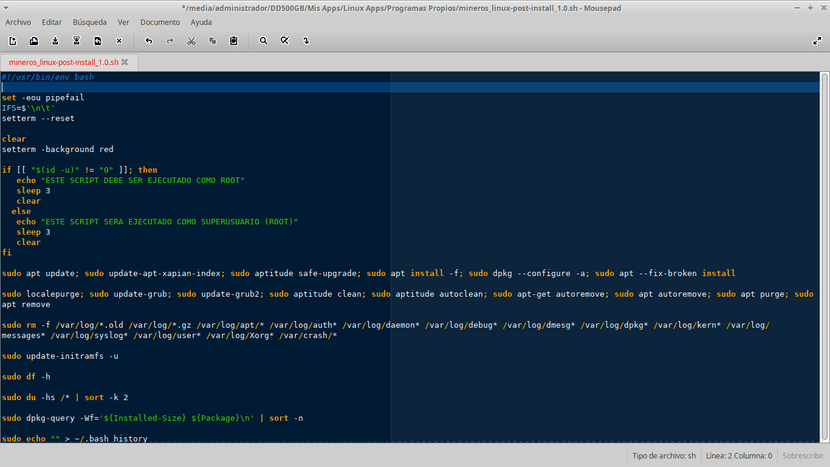

Comandi per creare script di manutenzione e aggiornamento
Comandi di comando utili per uno script di manutenzione e aggiornamento per Debian
La nostra prima raccomandazione è, e nel caso in cui, detto sistema operativo libero e aperto basato su Debian GNU/Linux avere l'applicazione Bleachbit già installata, e l'utente lo ha molto ben configurato e ottimizzato per effettuare graficamente la manutenzione (pulizia) del proprio sistema operativo, eseguendo manualmente o all'interno di uno script il seguente comando in ordine a:
Pulizia della directory (home) dell'utente e del resto del sistema operativo
bleachbit --preset --preview; bleachbit --preset --cleansudo bleachbit --preset --preview; sudo bleachbit --preset --cleanPulizia del sistema operativo utilizzando il gestore pacchetti APT
sudo apt update; sudo update-apt-xapian-index; sudo apt upgrade; sudo apt install -f; sudo apt install --fix-broken; sudo apt autoclean; sudo apt autoremove; sudo apt autopurgeCorreggi i bug utilizzando il gestore pacchetti DPKG
sudo dpkg --configure -a;Aggiorna GRUB, Initramfs e i menu del sistema operativo
sudo update-grub; sudo update-grub2; sudo update-menus; sudo update-initramfs -uFino a questo punto, il ordini di comando più basilari o essenziali da utilizzare. Ora non resta che decidere se vogliamo che vengano utilizzati all'interno di uno Script in modo lineare (sequenziale) con o senza l'intervento dell'utente, oppure tramite il codice necessario affinché lo Script ci chieda se vogliamo eseguirli ordine dei comandi separatamente o in blocchi. Questo è a discrezione di ciascuno. Inoltre, potrebbero essere incorporati in uno script GUI anziché in CLI per la selezione e l'esecuzione tramite clic, come ho mostrato una volta di seguito pubblicazione.
Potrebbero essere utili anche queste righe di codice o altre simili, a seconda dei gusti e delle necessità di ciascuno:
Visualizza la percentuale di utilizzo dello spazio di archiviazione per ciascun punto di montaggio
sudo df -hVisualizza in ordine alfabetico la dimensione occupata da ciascuna partizione
sudo du -hs /* | sort -k 2Cancella la cronologia del terminale dell'utente
history -cOttieni un registro di tutti i pacchetti installati in ordine alfabetico
sudo apt list --installed > $HOME/listado-paquetes-instalados-apt-dpkg.txt Ottieni un record di tutti i pacchetti installati ordinati per dimensione in MB occupati
sudo dpkg-query -Wf '${Installed-size}\t${Package}\n' | column -t | sort -k1 > $HOME/listado-paquetes-instalados-peso-milagros.txt
Comandi di base e comuni per distribuzioni GNU/Linux basate su Debian
Se vuoi integrare, migliorare o perfezionare il tuo Script di manutenzione e aggiornamento per Debian e altri simili, di seguito è riportato un piccolo elenco con gli ordini più basilari e comuni basati su APT, DPKG e UPDATE:
adatto
apt update: Aggiorna gli elenchi dei pacchetti del repository.
apt upgrade: Aggiorna i pacchetti dai repository in modo sicuro.apt full-upgrade: Aggiorna completamente i pacchetti dai repository.
apt dist-upgrade: Aggiorna la versione corrente del sistema operativo a quella successiva disponibile.
apt install -f: Risolvi i problemi di installazione dei pacchetti e delle loro dipendenze.
apt install --fix-broken: Risolvi i problemi relativi ai pacchetti rotti.
apt remove nom_paq: Elimina i pacchetti. Inoltre, può essere utilizzato senza il nome.
apt autoremove: Rimuovi automaticamente tutti i pacchetti inutilizzati.
apt purge nom_paq: Rimuovi completamente i pacchetti. Inoltre, può essere utilizzato senza un nome.apt autopurge: Rimuovi automaticamente e completamente tutti i pacchetti inutilizzati.apt clean: Elimina tutti i pacchetti ".deb", scaricati nella directory dell'archivio pacchetti.
apt autoclean: Rimuove tutti i pacchetti dall'archivio pacchetti, che non possono più essere scaricati.
apt install nom_paq_repo: Installa un determinato pacchetto dal repository per nome.
apt install /dir_paq/nom_paq.deb: Installa un pacchetto scaricato per nome.apt list *nom_paq*: Elenca i pacchetti abbinando un modello di ricerca.apt list --upgradeable: Elenca i pacchetti disponibili per l'aggiornamento.apt show nom_paq: Mostra i dati e le informazioni rilevanti di un pacchetto dal repository.apt search nom_paq: Mostra i pacchetti esistenti che corrispondono al modello di ricerca.apt edit-sources: Aprire, in modalità di modifica, il file delle principali fonti software (repository).
dpkg
dpkg -i /dir_paq/nom_paq.deb: installa un pacchetto scaricato per nome.
dpkg --configure -a: Completare la configurazione di tutti i pacchetti decompressi e fuori produzione.
update
update grub: Aggiorna il GRUB (Multiple Boot Loader v1) installato sul disco/partizione.
update grub2: Aggiorna il GRUB (Multiple Boot Loader v2) installato sul disco/partizione.update-menus: Genera e aggiorna automaticamente il contenuto del sistema di menu.
update-alternatives --all: Gestisci tutte le informazioni sui collegamenti simbolici del sistema operativo.
Qualcosa di importante da tenere a mente è che la maggior parte dei comandi mostrati con l'attuale gestore pacchetti «adatto», hanno il loro equivalente nei precedenti gestori di pacchetti «apt-get"E"attitudine». Inoltre, con il moderno gestore di pacchetti «Nala». E ovviamente con i rispettivi gestori di pacchetti di ogni distribuzione GNU/Linux diversa da Debian, come Arch, Fedora e molte altre. Pertanto, alcuni possono essere sostituiti se necessario.
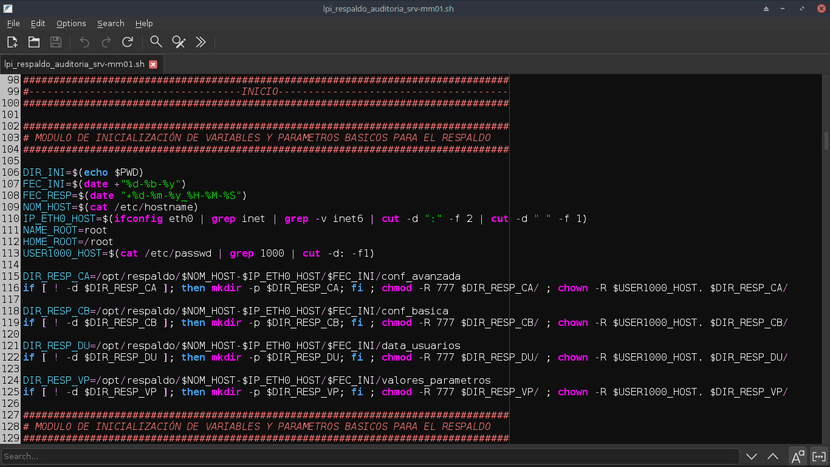

Riassunto
In breve, speriamo che tu lo sia comandi di comando del terminale che oggi ti abbiamo mostrato, suggerito o consigliato, possono servirti direttamente per creare o migliorare il tuo «Manutenzione e aggiornamento script su Debian» o altri simili, basati su di esso o meno. Altrimenti, cioè se preferisci l'utilizzo di interfacce grafiche, puoi utilizzare senza problemi strumenti di terze parti come BleachBit o Stacere la maggior parte delle utilità di ciascuna distribuzione GNU/Linux disponibili per questo. Ad esempio, utilizzo MX Linux, posso utilizzare MX Cleanup e MX Updater.
Infine, ricorda visita il nostro «pagina iniziale» en español. Oppure, in qualsiasi altra lingua (semplicemente aggiungendo 2 lettere alla fine del nostro URL attuale, ad esempio: ar, de, en, fr, ja, pt e ru, tra molti altri) per conoscere i contenuti più attuali. Inoltre, puoi unirti al nostro canale ufficiale Telegram per esplorare altre notizie, guide e tutorial. E ha anche questo gruppo per parlare e saperne di più su qualsiasi argomento IT trattato qui.